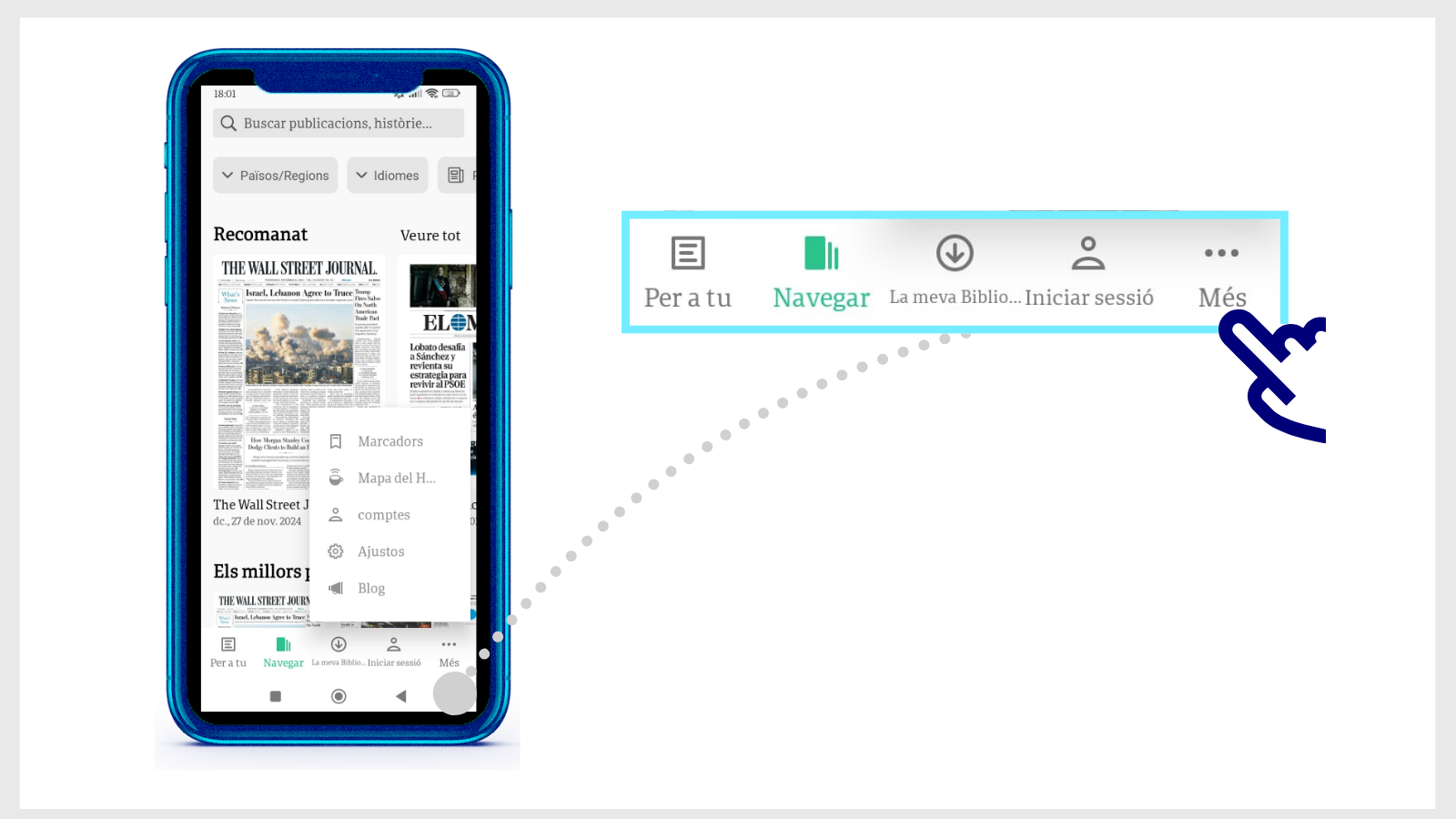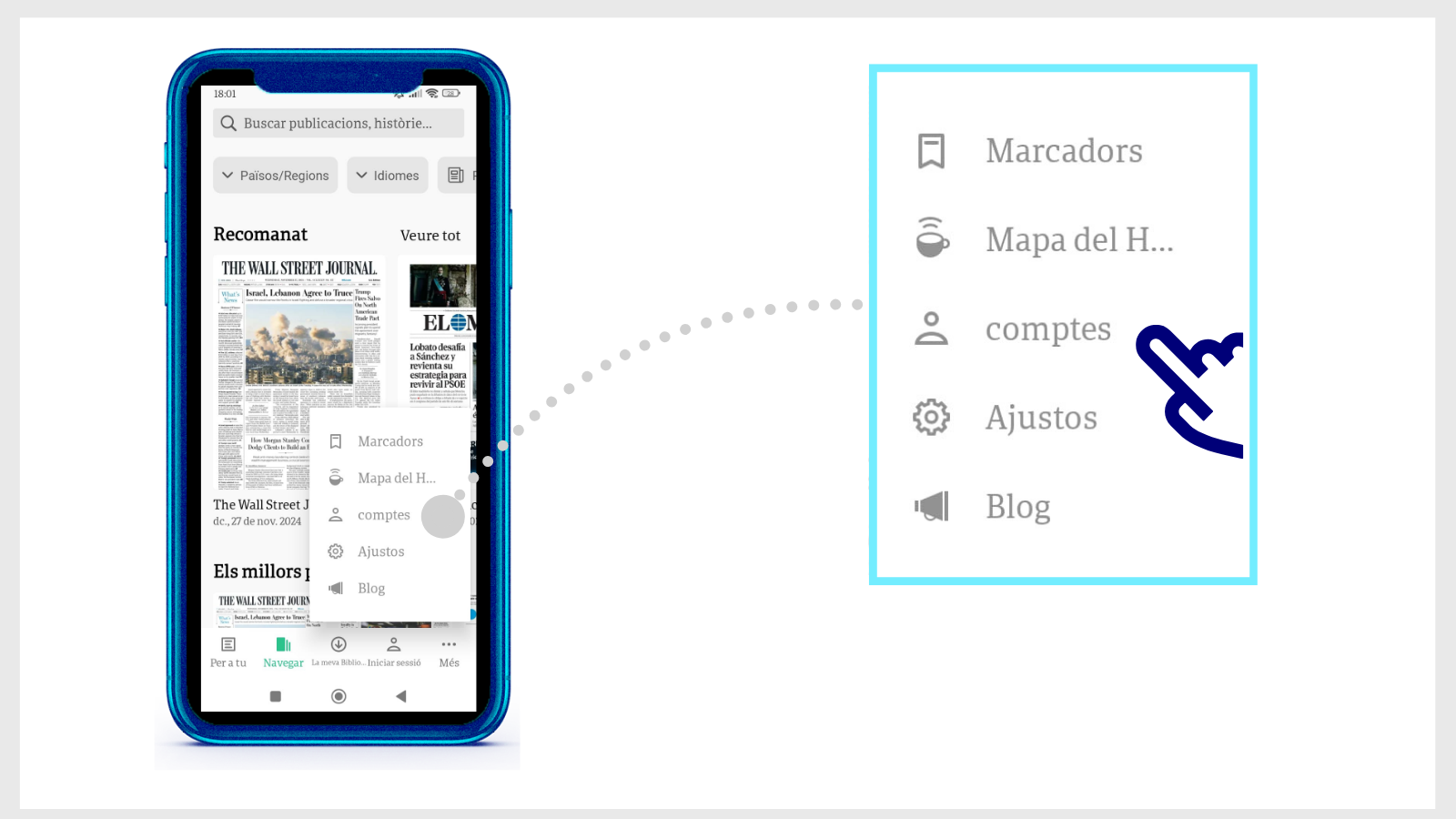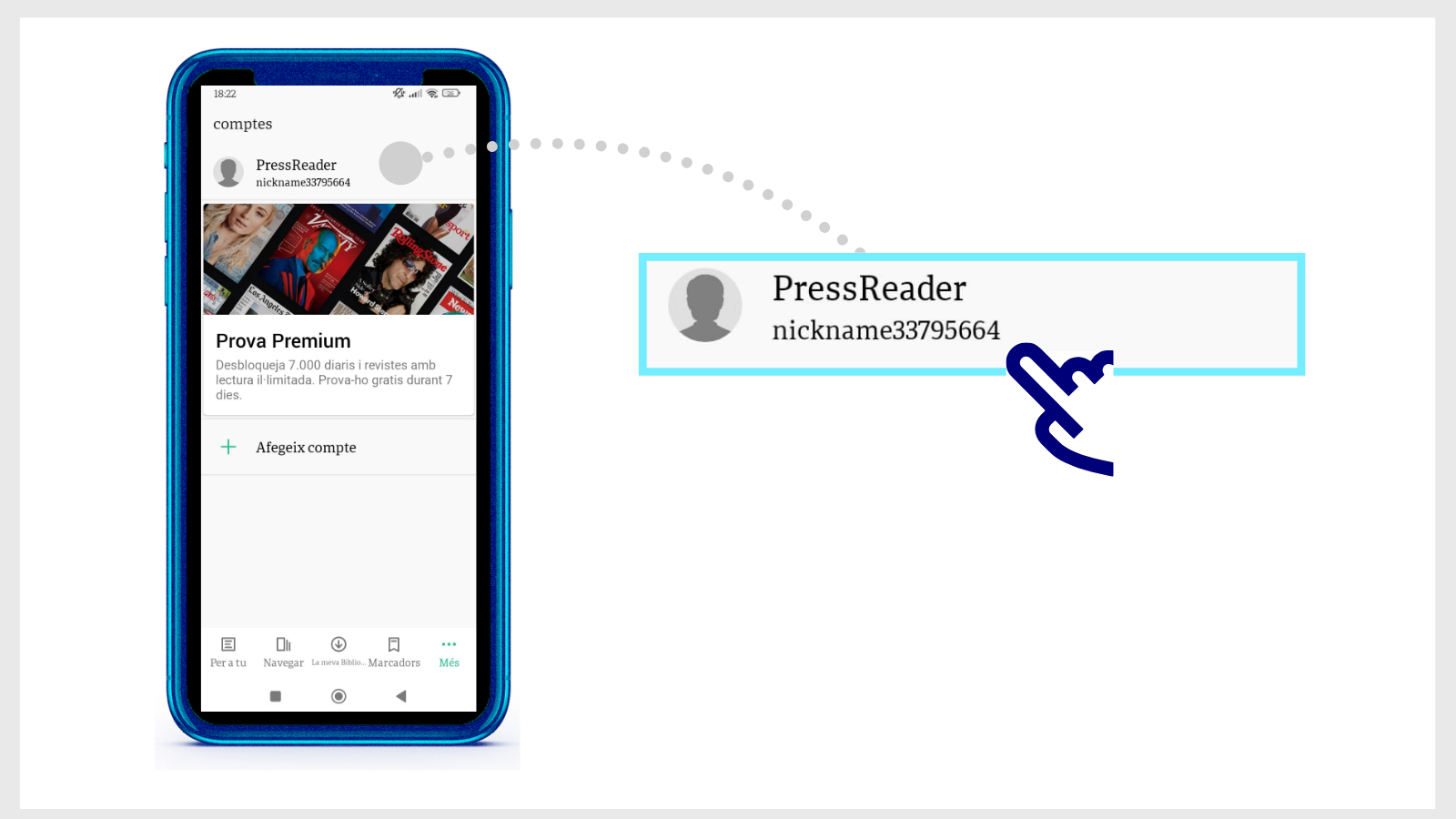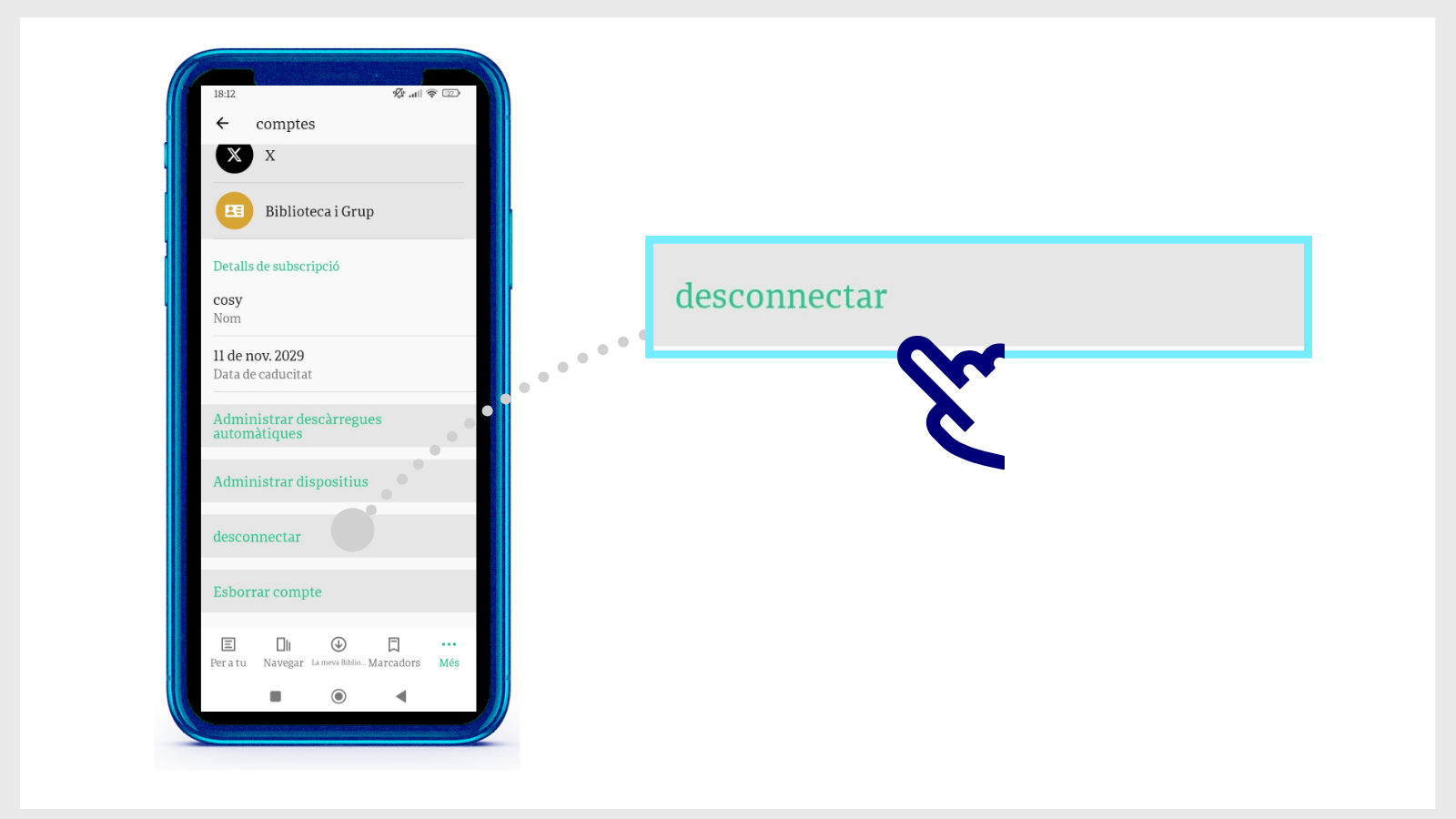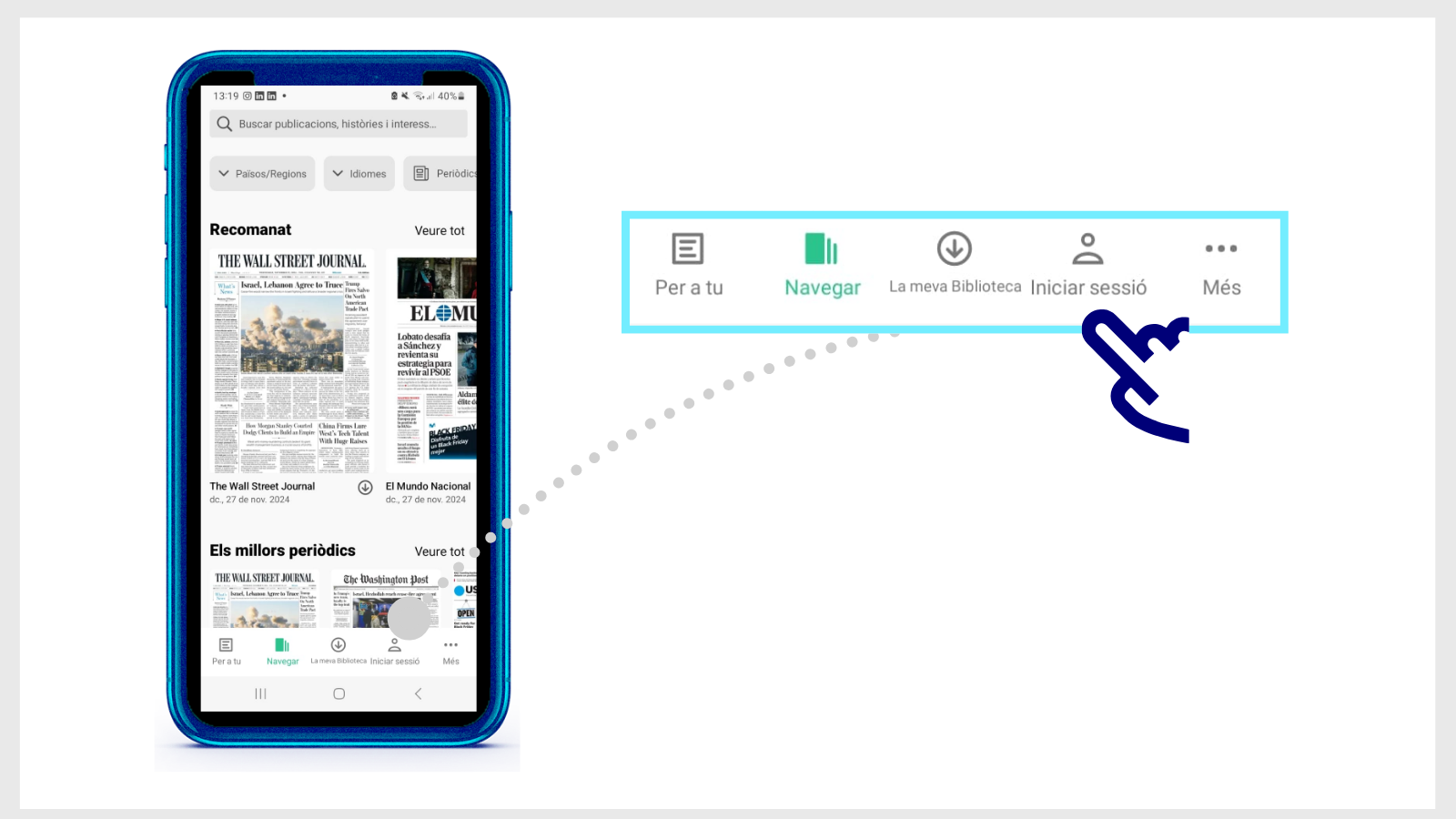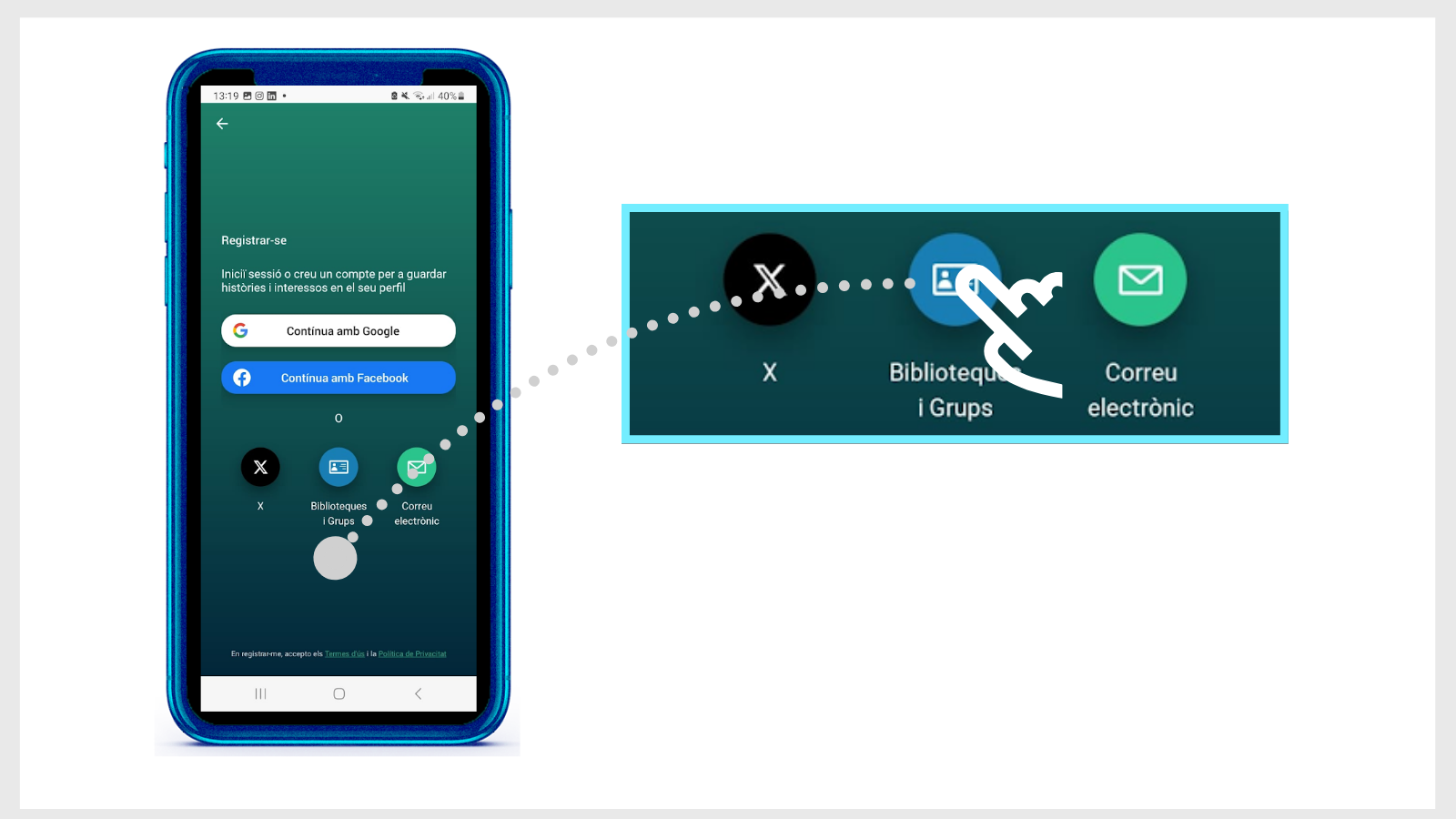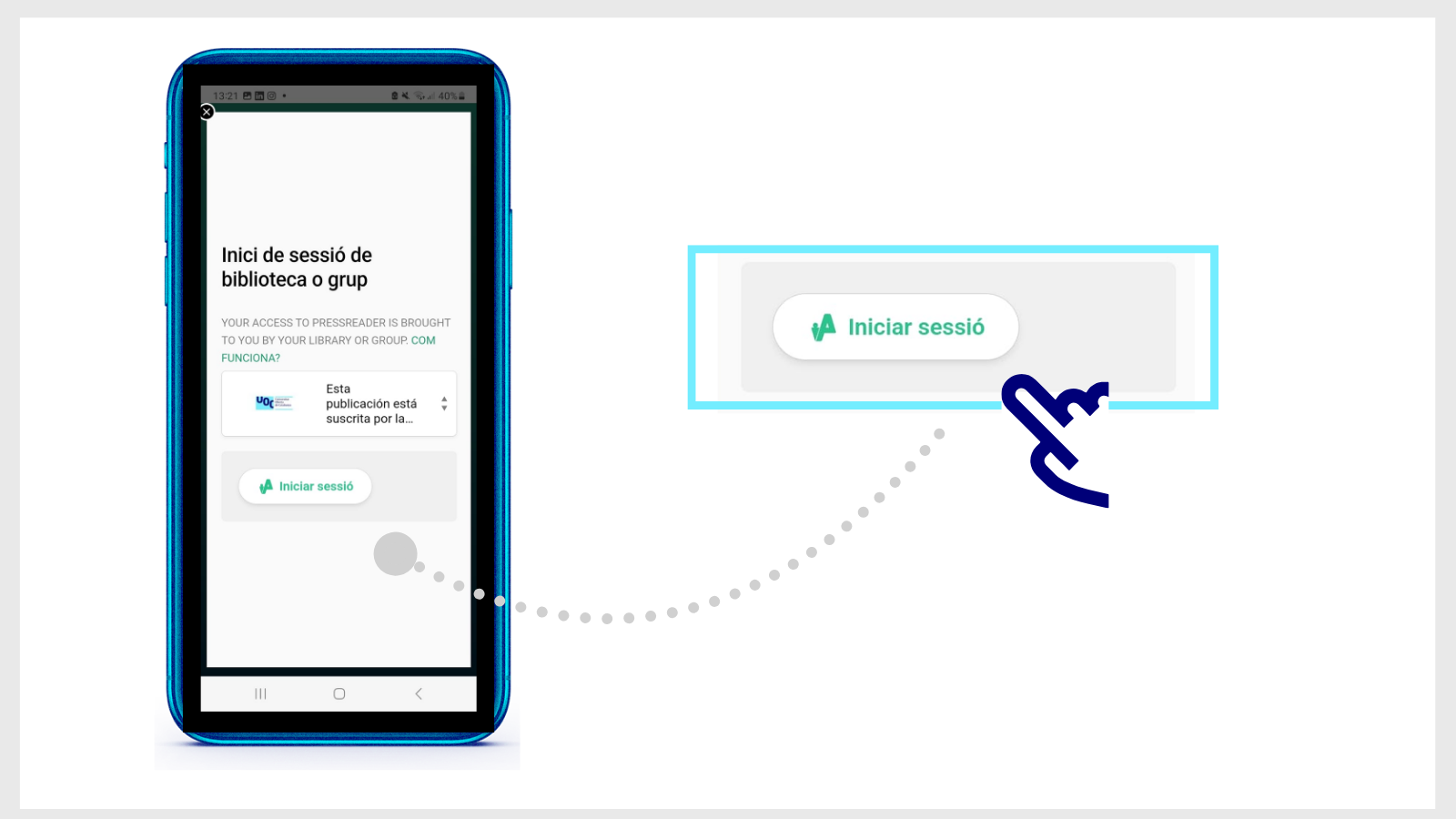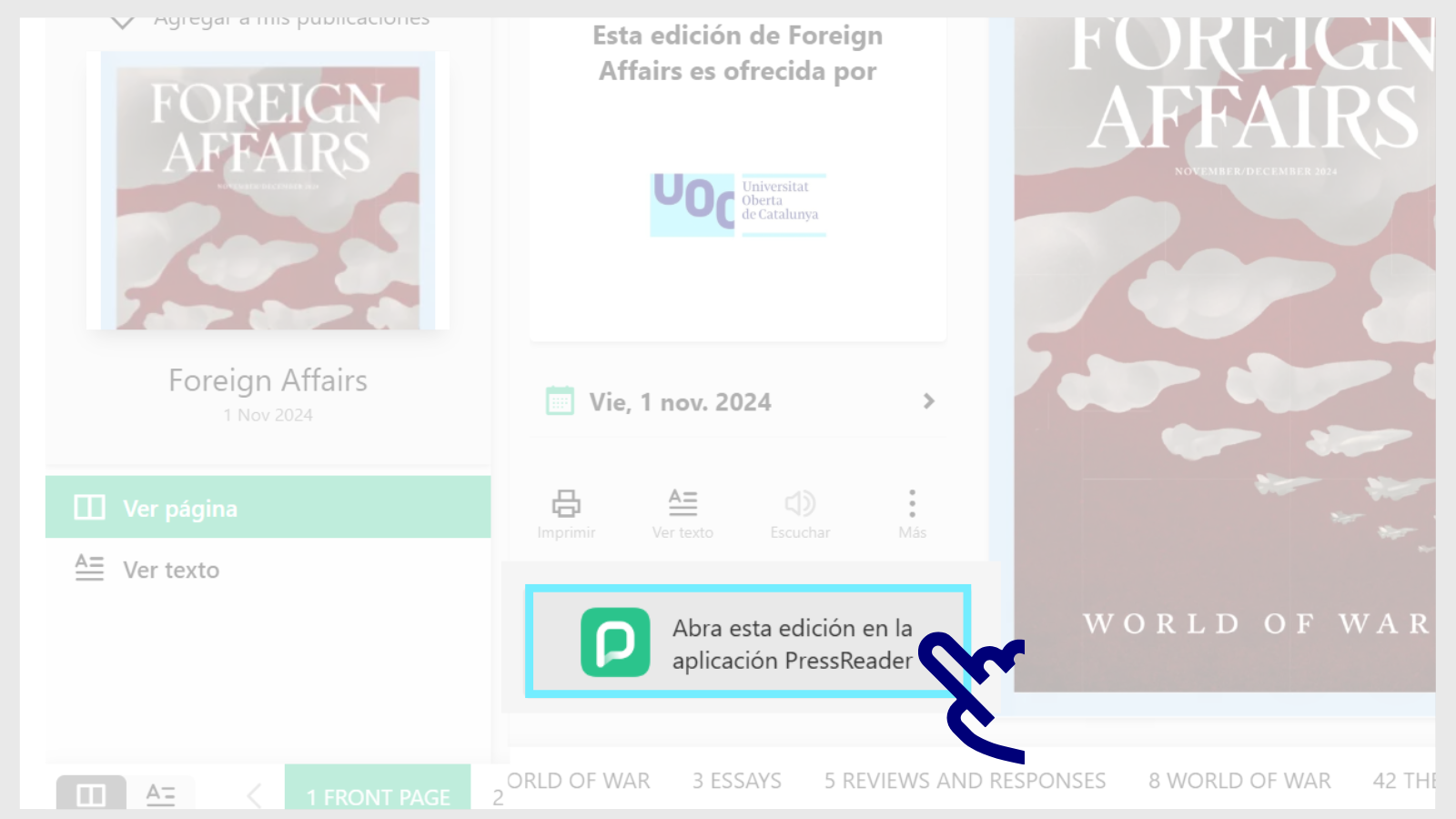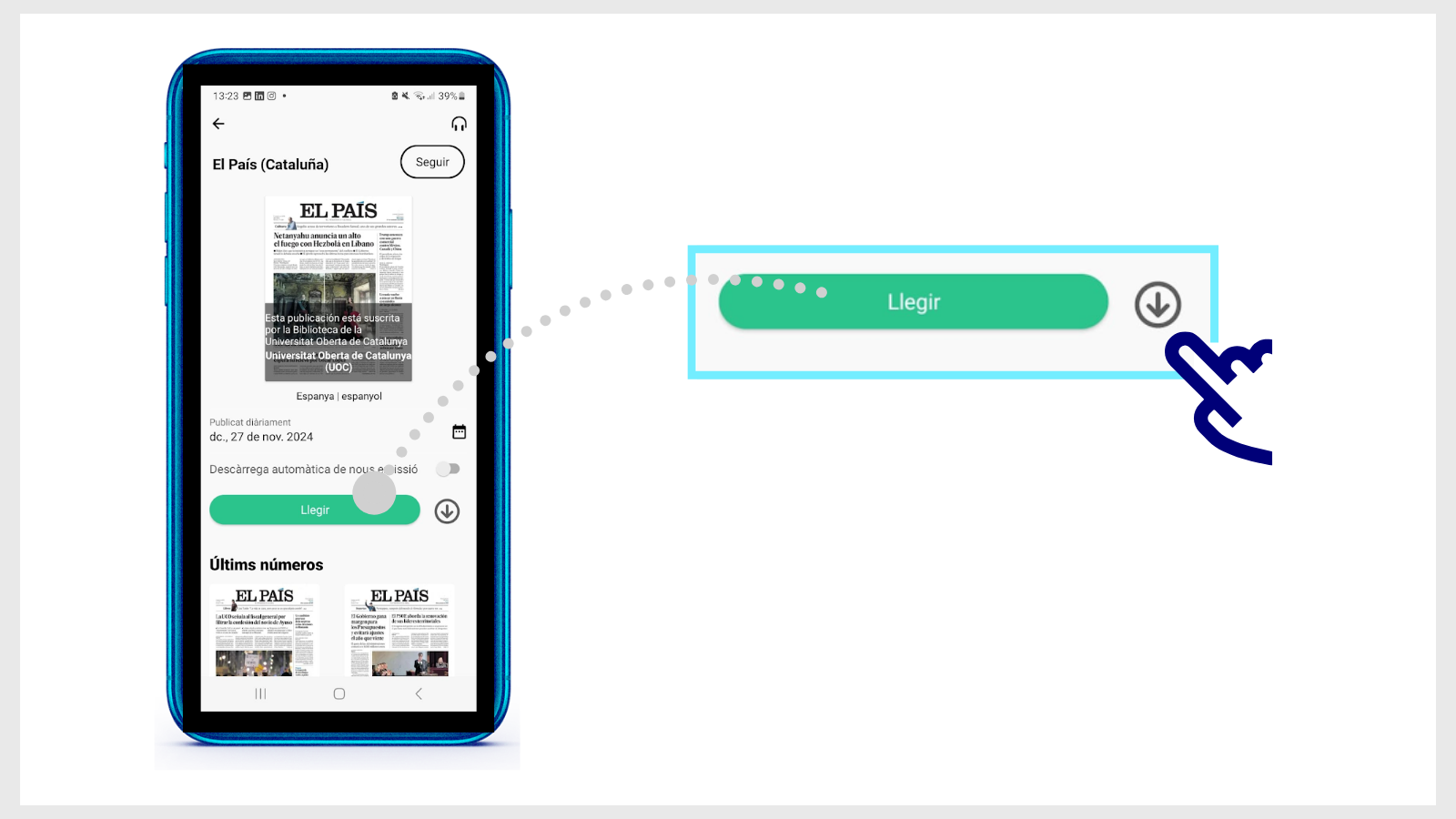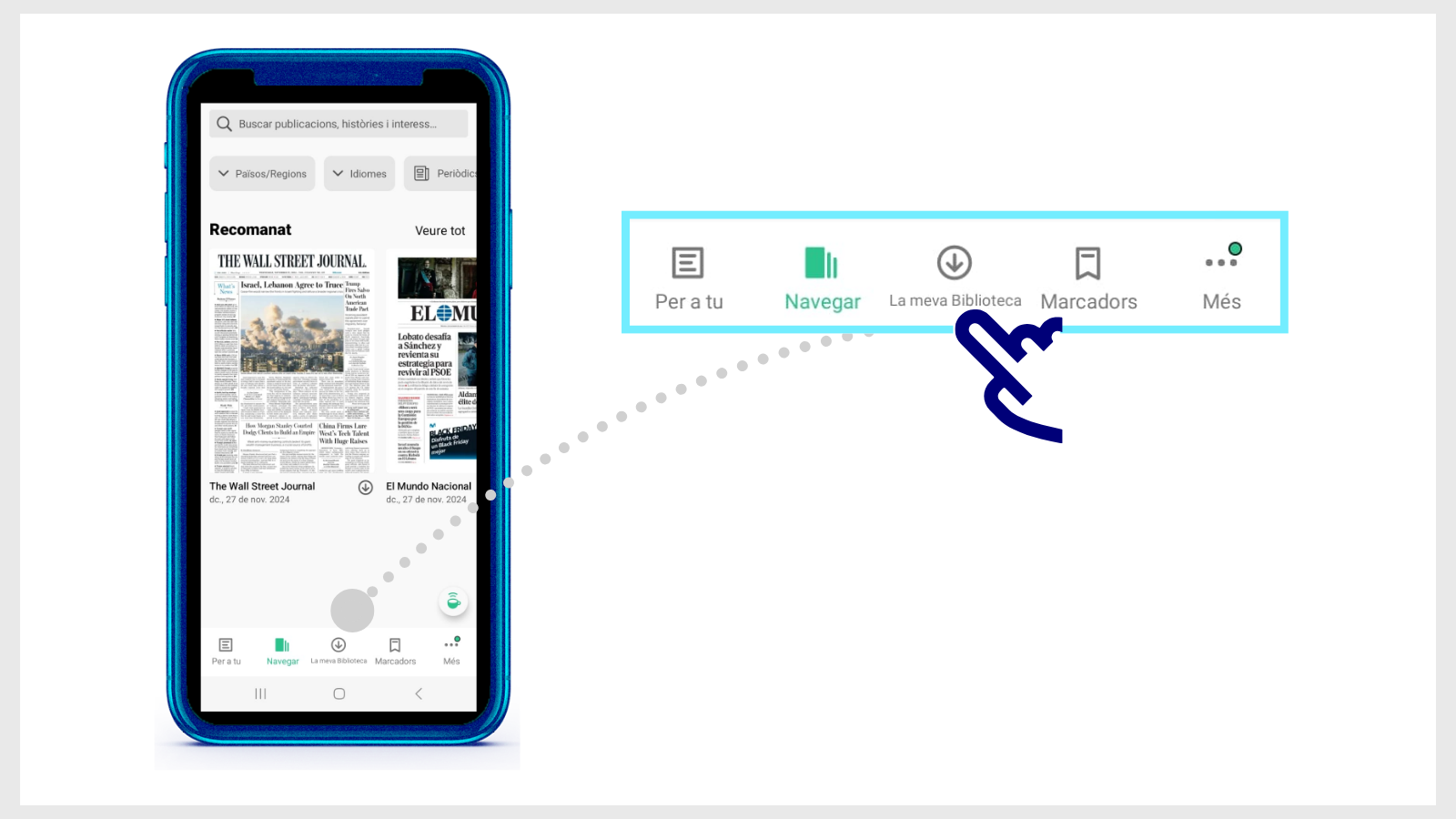Com cercar un llibre a la Biblioteca?
A la Biblioteca de la UOC pots trobar llibres digitals o en paper.
- Escriu qualsevol terme al quadre de cerca (les paraules clau, el títol, el nom i els cognoms de l'autor o l'autora o l'ISBN).
- Fes clic al botó Llibres del quadre de cerca.
Quin tipus de llibre cerques?
Llibres digitals
- Selecciona el filtre Disponibilitat / En línia
- Després prem el botó Aplicar filtres.
- Revisa els resultats de cerca i tria'n un. Fes clic a Disponible en línia per començar a llegir el llibre.
- Si, en canvi, vols obtenir-ne més dades, selecciona el títol del llibre per obrir una pàgina nova amb informació addicional.
- Et pots trobar casos en què el llibre estigui disponible en més d'una plataforma de llibres subscrita per la Biblioteca (eLibro, ProQuest Ebook Central, etc). Si és així, quan s'obri la fitxa del llibre, hauràs de fer clic en qualsevol dels enllaços disponibles de l'apartat Disponible a.
La Biblioteca treballa amb molts grups editorials, això significa que els llibres digitals estan disponibles en plataformes i opcions de lectura diferents. T'expliquem com són els llibres a la UOC.
- Si a la Biblioteca hi ha el mateix llibre en format digital o en paper o hi ha més d'una edició del mateix títol, podràs triar quina versió prefereixes consultar. Fes clic a l'opció Veure totes les versions i tria'n una.
Llibres en paper
- Tria el filtre Disponibilitat / En suport físic per cercar entre els llibres en paper.
- Fes clic en el botó Aplicar filtres, del marge inferior.
- Si hi ha un llibre que t'interessa, confirma si està disponible per demanar-lo en préstec a la UOC, dins l'Estat espanyol i Andorra. Fes clic al botó Disponible a Central de Préstec.
- Dins la fitxa del llibre cerca l'apartat Aconsegueix-lo / Demana’l en préstec (inicia la sessió amb les teves claus del Campus Virtual si encara no ho has fet).
- A continuació, tria el mètode de lliurament. Consulta tota la informació sobre el servei de préstec.
- Si cerques un llibre i no el trobes, confirma si el té una altra biblioteca universitària de Catalunya per a demanar-lo en préstec. Tria l'opció Catàleg Col·lectiu de les Universitats de Catalunya a la llista desplegable integrada en el cercador i fes una cerca.
- Si trobes el llibre que cerques entre els resultats, ves al botó Comprovar serveis disponibles i dins la fitxa, a l'apartat Com aconseguir-lo, tria el mètode de lliurament.
Si no trobes un llibre al cercador de la Biblioteca, emplena el formulari i te'l cercarem en altres centres.
Consulta més informació sobre el servei de préstec.
Preguntes relacionades
-
M’he instal·lat l'aplicació de PressReader i em demana fer un pagament per accedir als continguts. Què he de fer?
La Biblioteca subscriu PressReader, i la comunitat de la UOC pot llegir-ne els diaris i les revistes de manera gratuïta. Si et demana un pagament o veus missatges com ara "Fes-te Premium " o "Veure totes les opcions de compra", és probable que no hagis iniciat sessió correctament.
Assegura't de seleccionar Iniciar sessió > Biblioteques i triar UOC en la llista de biblioteques.
Segueix aquest passos per tancar la sessió:
- Ves a Més (en el marge inferior de l’aplicació).
- Selecciona Comptes.
- Selecciona el compte PressReader actiu.
- A continuació, selecciona Desconnectar (situat al final de la llista).
Ara, torna a iniciar sessió seguint els passos següents:
- Obre l'aplicació i toca el botó Inicia sessió, ubicat al marge inferior de la pàgina d'inici.
- Toca el botó Biblioteques i grups i, tot seguit, Select Library or Group.
- Escriu UOC al cercador del marge superior de la llista de biblioteques. Toca Esta publicación está suscrita por la Biblioteca de la Universitat Oberta de Catalunya.
- Després toca el botó Iniciar sessió i introdueix les claus del Campus Virtual.
A partir d'ara, pots accedir a tots els continguts de PressReader mitjançant l'aplicació. Apareixerà un temporitzador de trenta dies. Quan s'esgoti, hauràs de tornar a identificar-te i cercar la Biblioteca de la UOC a la llista.
-
Tinc instal·lada l'aplicació de PressReader i no puc accedir al contingut. Què he de fer?
- Abans de res, assegura't d'haver iniciat sessió correctament a l'aplicació de PressReader.
Si no ho has fet, podries veure missatges com ara "Fes-te Premium" o "Veure totes les opcions de compra" quan intentis llegir o descarregar una publicació. Recorda que la subscripció de la Biblioteca de la UOC t'ofereix accés gratuït als continguts.
Segueix aquest passos per tancar la sessió:
- Ves a Més (en el marge inferior de l’aplicació).
- Selecciona Comptes.
- Selecciona el compte PressReader actiu.
- A continuació, selecciona Desconnectar (situat al final de la llista).
Ara, torna a iniciar sessió seguint els passos següents:
- Obre l'aplicació i toca el botó Inicia sessió, ubicat al marge inferior de la pàgina d'inici.
- Toca el botó Biblioteques i grups i, tot seguit, Select Library or Group.
- Escriu UOC al cercador del marge superior de la llista de biblioteques. Toca Esta publicación está suscrita por la Biblioteca de la Universitat Oberta de Catalunya.
- Després toca el botó Iniciar sessió i introdueix les claus del Campus Virtual.
A partir d'ara, pots accedir a tots els continguts de PressReader mitjançant l'aplicació. Apareixerà un temporitzador de trenta dies. Quan s'esgoti, hauràs de tornar a identificar-te i cercar la Biblioteca de la UOC a la llista.
-
Com es pot descarregar un diari o una revista a PressReader?
A PressReader tens l'opció de llegir el contingut en línia o bé, descarregar-lo i accedir-hi també fora de línia amb l'aplicació.
Per accedir a l'aplicació és imprescindible que t'hi identifiquis com a usuari de la Biblioteca de la UOC seguint els passos següents:
- Descarrega l'aplicació PressReader, disponible per a iOS o Android.
- Obre-la i toca el botó Inicia sessió, ubicat al marge inferior de la pàgina d'inici.
- Toca el botó Biblioteques i grups i, tot seguit, Select Library or Group.
- Escriu UOC al cercador del marge superior de la llista de biblioteques. Toca Esta publicación está suscrita por la Biblioteca de la Universitat Oberta de Catalunya.
- Després toca el botó Iniciar sessió i introdueix les claus del Campus Virtual.
A partir d'ara, pots accedir a tots els continguts de PressReader mitjançant l'aplicació. Apareixerà un temporitzador de trenta dies. Quan s'esgoti, hauràs de tornar a identificar-te i cercar la Biblioteca de la UOC a la llista.
Descarrega els continguts
Hi ha dues opcions per descarregar un número:
- A la versió PressReader web: entra a l'hemeroteca des de la Biblioteca, obre una publicació i, des del lector en línia, fes clic a Obrir l'edició a l'aplicació. La plataforma detectarà automàticament els dispositius en què tinguis instal·lada l'aplicació. Només cal que en seleccionis un.
- A l'aplicació: obre qualsevol publicació i toca la icona de la fletxa.
- En tots dos casos, pots accedir als números descarregats des del botó La meva biblioteca de l'aplicació, ubicat al marge inferior de la pàgina d'inici.
- Quan obris un diari o una revista des de l'aplicació, apareixerà l'opció Seguir. Si l'actives, tan bon punt hi hagi disponible un número nou de la publicació a PressReader, el trobaràs entre les teves descàrregues a l'apartat Mi Biblioteca.
-
Per què no trobo un diari o revista a PressReader?
La disponibilitat dels diaris i les revistes de PressReader depèn dels acords de la plataforma amb els grups editorials. Algunes publicacions només estan disponibles en determinats països, i per això no s’inclouen dins la subscripció de la Biblioteca de la UOC.
Fes-nos una consulta
No trobes la resposta? Envia'ns una consulta.
Resposta en 48 hores laborables, a excepció dels períodes no lectius i els festius establerts per la UOC.
Compromís de servei. Vegeu la normativa del servei.
Accés a la Biblioteca
Altres consultes
Préstec
Referent del servei
Fes-nos una consulta si tens dubtes sobre el funcionament, els serveis, els recursos o les col·leccions de la Biblioteca.
Grup operatiu: